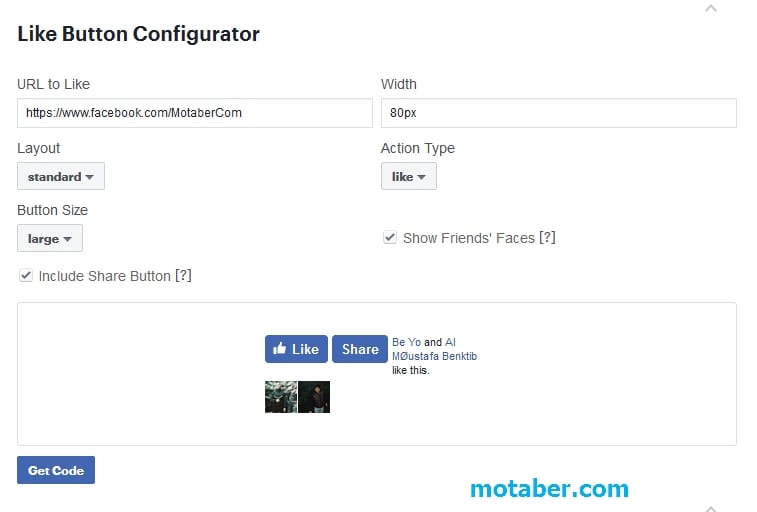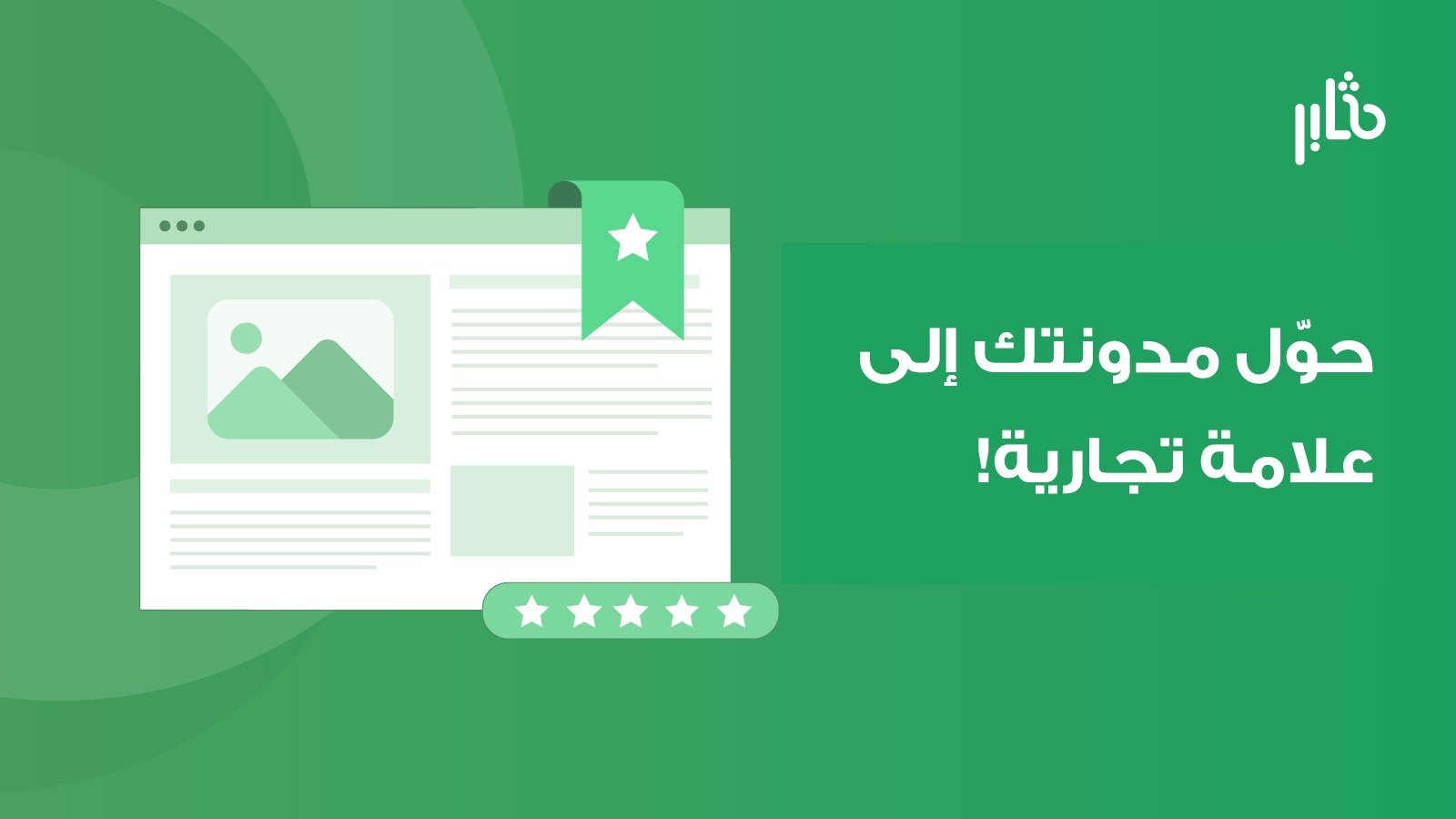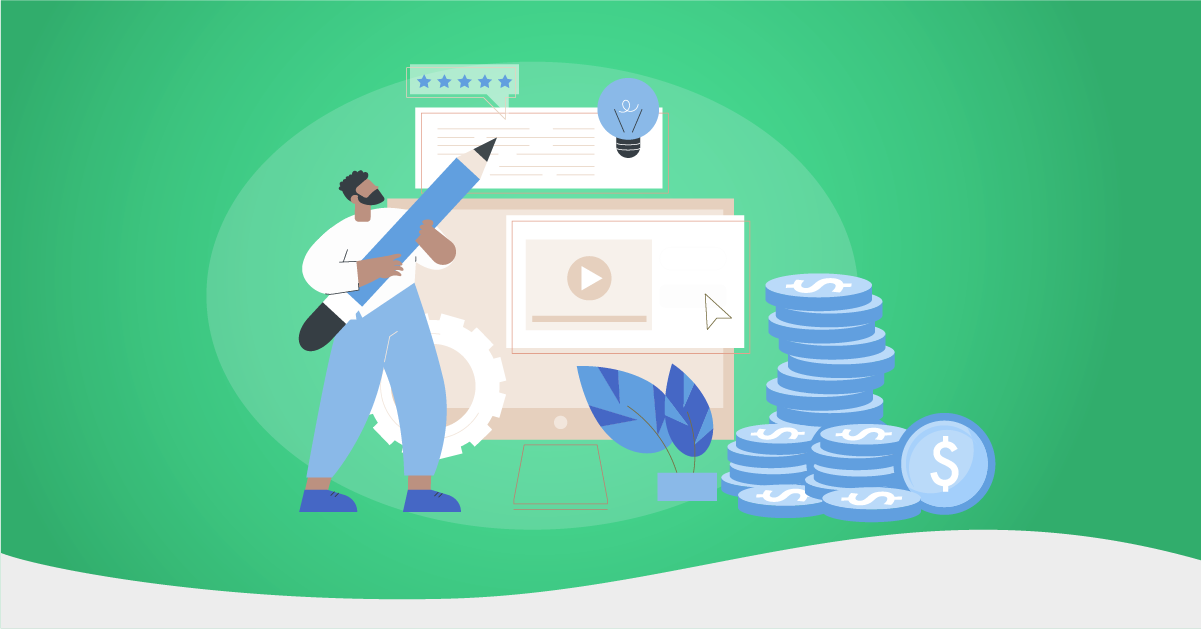في هذا المقال سنعرض لك كيفية إضافة زر مشاركة المقال على الفايسبوك وكذا زر أعجبني الخاص بالفيسبوك على موقعك، فإضافة أحدهما يعني إضافة الأخر أيضا كما سيتضح لك في هذا المقال .
هل تريد معرفة كيفية إضافة زر أعجبني و زر المشاركة الخاص بالفايسبوك في موقع الووردبريس ؟، الفيسبوك هو أكبر منصة للتواصل الاجتماعي في العالم. باستخدام زر مشاركة المقال ، يمكنك السماح للمستخدمين بإبداء إعجابهم بالمحتوى الخاص بك ومشاركته على الفيسبوك. في هذه المقالة ، سنوضح لك كيفية إضافة زر المشاركة على فيسبوك في الووردبريس.
إضافة زر مشاركة على فيسبوك يدوياً في الووردبريس
تتطلب هذه الطريقة أن تضيف الشفرة مباشرة في الووردبريس.
أولاً ، تحتاج إلى زيارة صفحة الإضافات الإجتماعية على موقع مطوري الفيسبوك وانتقل إلى القسم "Like Button Configurator".
استخدم خيارات التخصيص المتاحة لاختيار تخطيط وحجم زر "أعجبني" وبجانبه زر مشاركة . سترى معاينة لكلا الزرين أدناه.
يمكنك ترك حقل عنوان URL فارغًا ، حيث سنقوم بملء عنوان URL في الووردبريس بشكل ديناميكي أو يمكمك تحديده الأن .
بعد أن تصبح راضيًا عن المعاينة ، انقر فوق الزر "Get Code".
سيؤدي ذلك إلى عرض نافذة منبثقة تعرض لك قطعتين من مقتطفات الشفرة ضمن علامة التبويب javascript SDK.
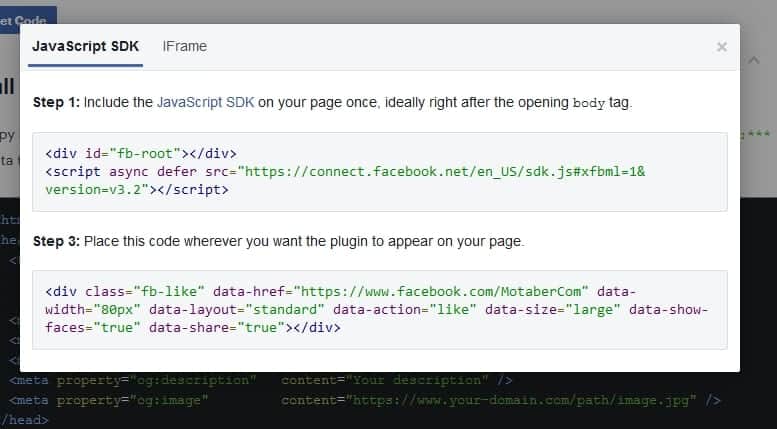
انسخ مقتطف الشفرة الأول وأضفه إلى ملف header.php لقالب الووردبريس الخاص بك مباشرةً بعد العلامة <body>.
بعد ذلك ، يجب نسخ الجزء الثاني من الشفرة ولصقه في ملفات قالب الووردبريس الخاصة بك حيث تريد عرض زر أعجبني.
على الأرجح ستحتاج إلى إضافته إلى single.php ، archive.php ، page.php ، وما إلى ذلك. ومع ذلك ، إذا كان قالب الووردبريس الخاص بك يستخدم قوالب المحتوى ، فستحتاج إلى إضافته إلى قوالب المحتوى.
يرجى ملاحظة أنه إذا قمت بإضافة مقتطفات الشفرة هذه مباشرةً إلى نسق الووردبريس الخاص بك ، فسيتم استبدالها عند تحديث القالب.
يمكنك تجنب ذلك ، من خلال إنشاء قالب فرعي ثم إضافة مقتطفات الشفرة هذه إلى قوالبالمحتوى للقالب الفرعي.
الطريقة الثانية: إضافة زر الفايسبوك أعجبني في الووردبريس باستخدام إضافة
في هذه الطريقة ، سنستخدم إضافة ووردبريس لإضافة زر أعجبني للفيسبوك. هذه الطريقة أسهل بكثير ويوصى بها للمبتدئين.
أول شيء يجب عليك فعله هو تثبيت وتفعيل الإضافة WP Like Button. لمزيد من التفاصيل ، راجع دليلنا التفصيلي خطوة بخطوة حول كيفية تثبيت الإضافات في الووردبريس.
بعد التفعيل ، ستضيفهذه الإضافة عنصر جديد الى قائمة المشرف بعنوان WP Like Button إلى شريط المشرف في الووردبريس . سينقلك النقر عليه إلى صفحة إعدادات الإضافة.
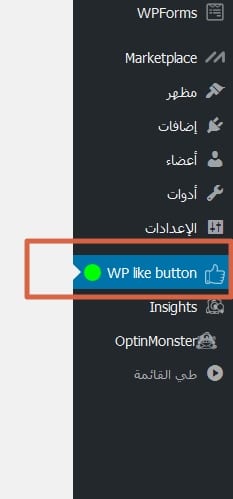
يجب أولاً تحديد المكان الذي تريد عرض زر "أعجبني" واختيار ما إذا كنت تريد أن يكون الزر متجاوبًا مع الجوال أم لا.
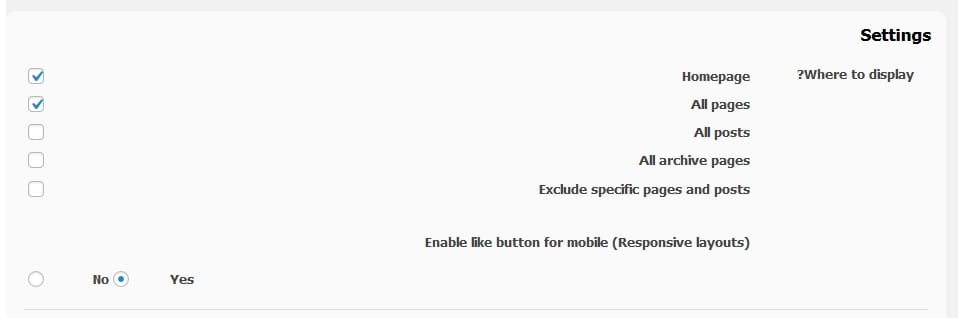
بعد ذلك ، يلزمك تقديم مُعرّف تطبيق الفيسبوك أو معرف المشرف لمستخدم الذي لديه إمكانية الوصول إلى إحصاءات فيسبوك . يمكنك استخدام اسم مستخدم أو معرف الفيسبوك الخاص بك هنا, وكذلك ستجد الرمز المختصر الذي يمكنك أن تظيف زر أعجبني بكتابته في أي مكان تريد ، كما توضح الصورة الموالية.
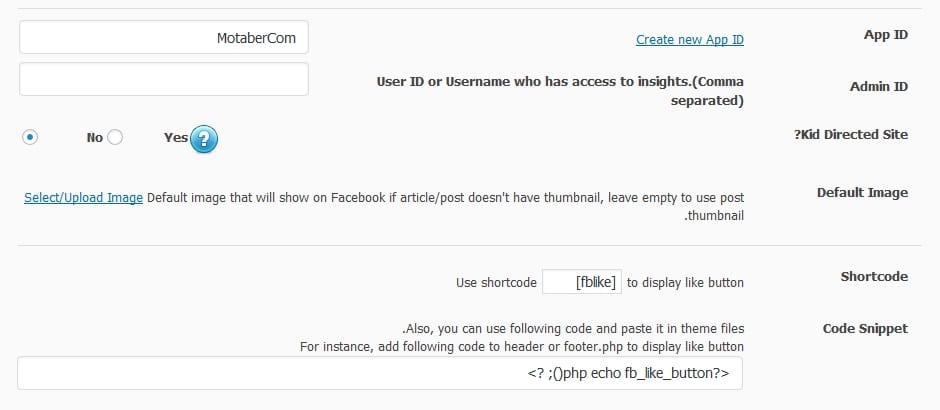
ضمن الإعداد الافتراضي للصورة ، يمكنك تحميل صورة سيتم استخدامها عندما لا تكون هناك مقالة أو صفحة مصورة في الفيسبوك. اترك هذا الخيار ، وسنوضح لك كيفية تعيين صورة مصغرة في الفيسبوك لاحقًا في هذه المقالة.
ضمن خيار "ما يعجبك" ، يجب تحديد "كل صفحة / مقالة سيكون لها زر أعجبها". بعد ذلك تحتاج إلى تحديد تخطيط ، محاذاة ، لغة ، لزر الفيسبوك الخاص بك.
في الجزء السفلي من الصفحة ، ستتمكن من رؤية معاينة لكيفية ظهور الزر على موقعك.
بمجرد الانتهاء ، انقر فوق الزر "حفظ الإعدادات" لتخزين التغييرات.
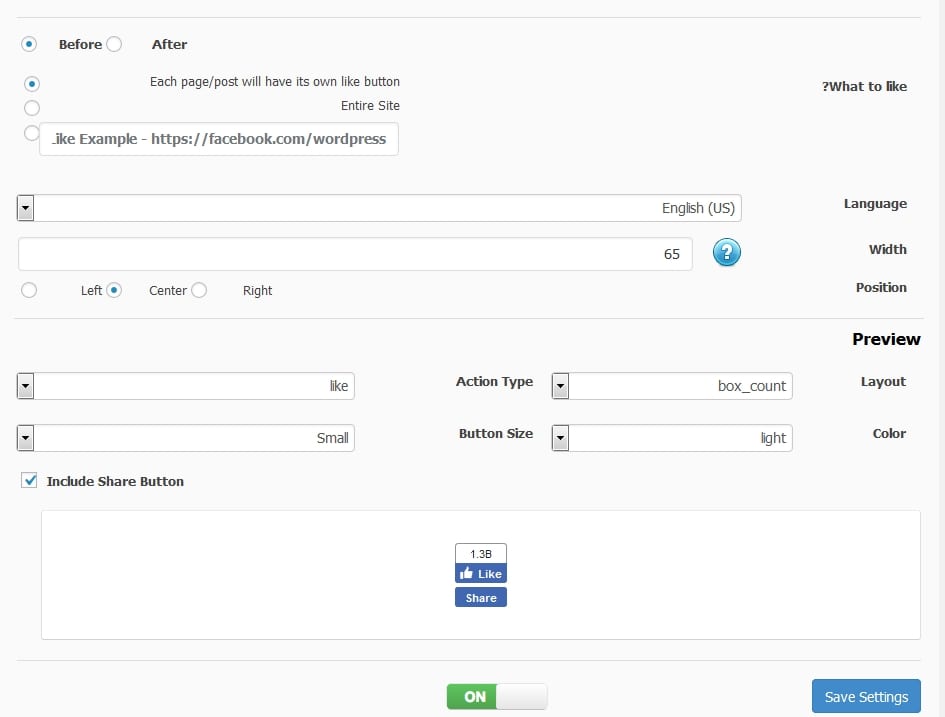
هذا كل شيء ، يمكنك الآن زيارة موقعك الخاص وسترى زر أعجبني لكل مقالة.
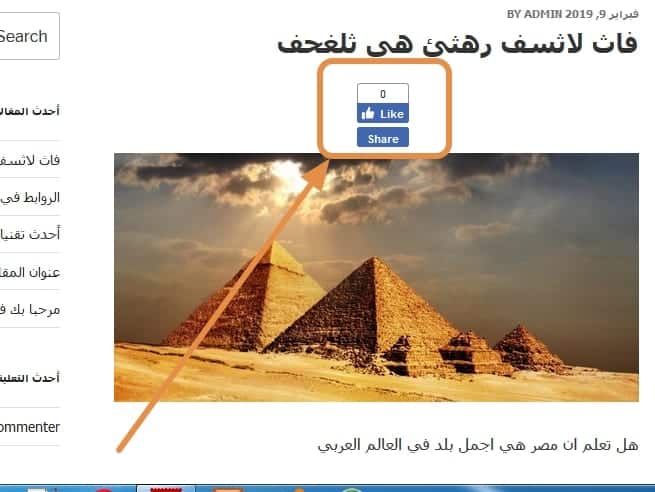
ما هو الرسم المفتوح لبيانات التعريف؟ كيفية إضافتها في الووردبريس
تساعد الرسم المفتوح للبيانات الوصفية (open graph meta data) على جمع معلومات التعريف حول صفحة أو مقالة على موقع ووردبريس الخاص بك. تتضمن هذه البيانات صورة مصغرة ، عنوان المقال أو الصفحة ، الوصف والمؤلف.
الفيسبوك ذكي إلى حد كبير في سحب حقلي العنوان والوصف. ومع ذلك ، إذا كانت مقالاتك تحتوي على أكثر من صورة واحدة ، ففي بعض الأحيان تظهر الصورة المصغرة غير صحيحة عند مشاركة مقالتك.
إذا كنت تستخدم بالفعل إضافة Yoast SEO ،
فيمكن تصحيح ذلك بسهولة من خلال زيارة صفحة social من خيارات seo في القائمة الأساسة، ثم قائمة النقر على علامة تبويب فيسبوك.
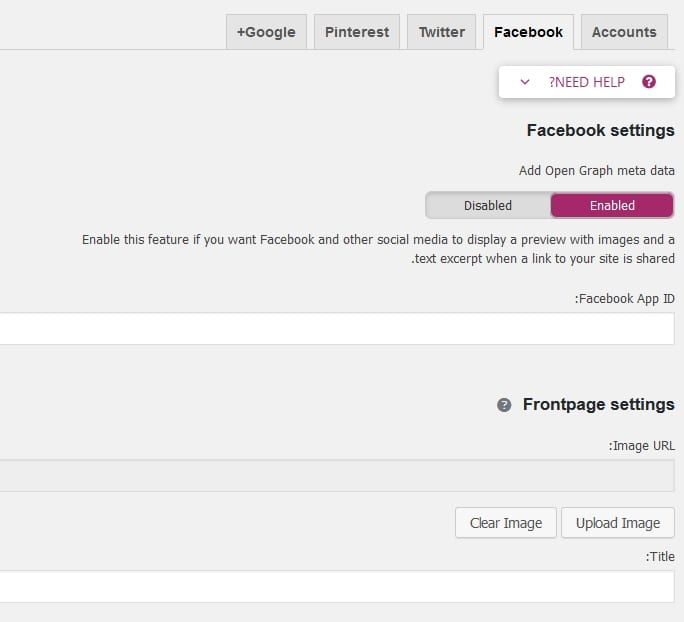
لمزيد من التفاصيل والطرق البديلة لإضافة بيانات تعريف الرسم البياني المفتوح ، راجع دليلنا حول كيفية إضافة بيانات التعريف في Open Open Graph في WordPress.
هذا كل شيء ، نأمل أن تساعدك هذه المقالة على تعلم كيفية إضافة زر فيسبوك أعجبني في الووردبريس.
إذا أحببت هذه المقالة ، يمكنك أيضًا أن تجدنا على تويتر و فايسبوك.
المقال بعنوان : كيفية إضافة زر مشاركة المقال على الفايسبوك